|
12766| 8
|
[教程] 【骑驴原创】如何通过树莓派4B实现手势识别-Easy Way |

|
hi,大家好,国庆期间想在Jetson Nano上实现手势识别的环境搭建遭遇各种滑铁卢,决定在树莓派上尝试一下通过Python3 + openCV + Mediapipe 库来实现手势的捕捉,为了让实验有趣一些,给食指指尖染上”中国红“, 算是蹭一波热度吧!哈哈 整个项目分为这几个步骤: 0. 项目介绍 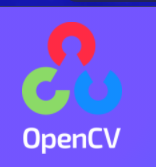 OpenCV是什么? 开源的计算机视觉框架,起始也提供了很多强大的视频流处理的能力,各种视觉的应用都离不开这个框架,什么人脸识别啦,动态检测啦,颜色捕捉啦,等等,不一而足,你能通过它实现各种各样有趣的应用。深受视觉学习爱好者的喜爱,由于其基于C++开发,如果有C++编程基础的人用起来可谓得心应手,但是Life is short, 还是用python实现起来更加容易一些。 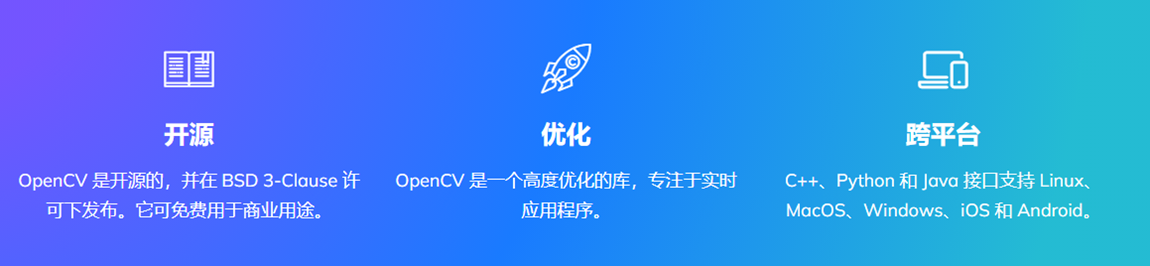 合作厂商也不少: 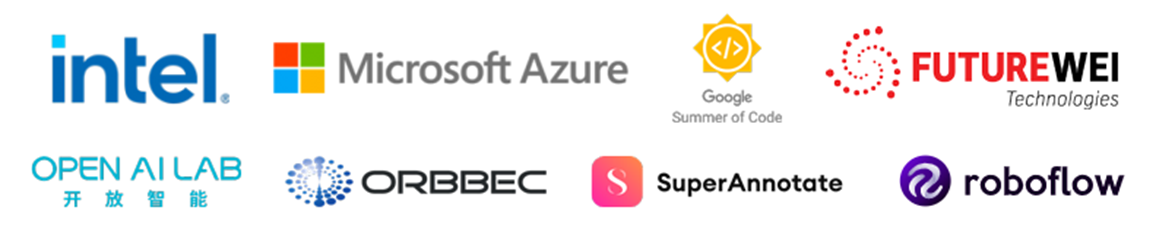  什么是Mediapipe呢? 它是google开发的一款能够”随时随地进行机器学习“ 的能够为直播和流媒体提供跨平台,可定制的机器学习解决方案的集合。 说人话就是,它让你的openCV用起来更加方便,并提供了机器学习的部分,就算你不太懂机器学习也可以快速搭建自己原型的一个库。 通过这个库提供的解决方案能帮你实现什么功能呢? 它的解决方案有很多,例如:通过GOOGLE地图实现森林覆盖面积的统计。 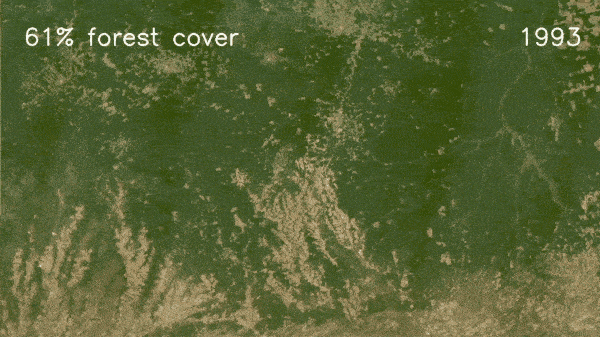 通过对人脸检测实现人脸模糊处理,想象一下那些失德的艺人, 在其失德之前都已经录制好的影片怎么办?哈哈,让剪辑师一帧帧去剪辑?那不要累死? 通过机器学习分分钟把脸给他模糊了。。。哈哈 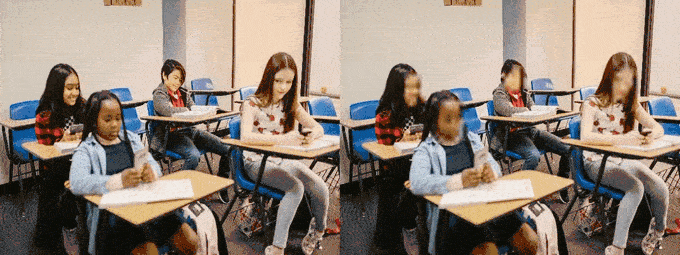 当遇到需要手写签名而有没有扫描仪的时候怎么办? 手写好,拍张照片,处理一下。。。  想要捕获面部的486个landmarks怎么做?如何实现ai换脸? face mesh解决方案就在那里。 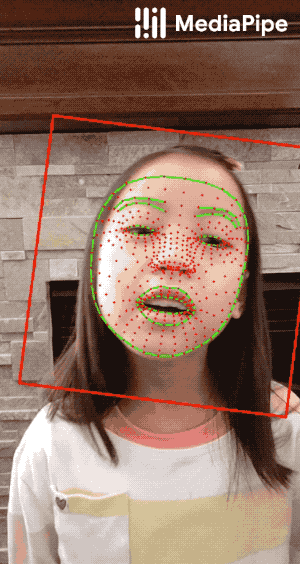 如果能在染发前先预知了染发后自己能否hold住这个颜色而不是等待染完头发后想要杀了tonny老师? 试试这个:  神龙龙抓手?今天我们就想实现这个。而且是在树莓派上实现。 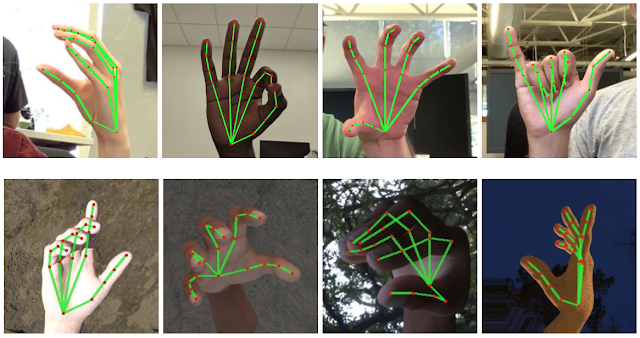 下面的这个不错吧?随你摇摆,始终锁定你手部的21个landmark(地标?),就算你的葵花点穴手也一样无从遁形~ 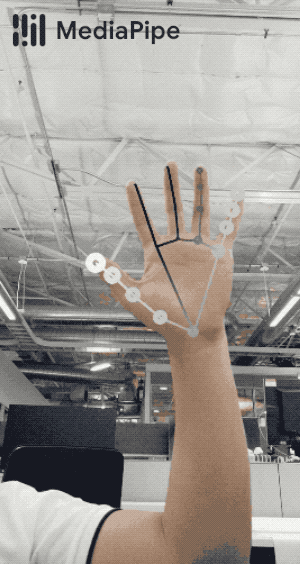 当然,对象检测(object detection)也是极为有用的,通过对比前后两帧的图像变化检测是否有人入侵?小偷再也逃不出摄像头的视觉范围了,另外,捕捉老鼠一样适用。  想要检测”基尼太美“的骨骼动态变化? holistic 解决方案就可以实现,结合pose和face mesh,让你捕捉的明明白白的。 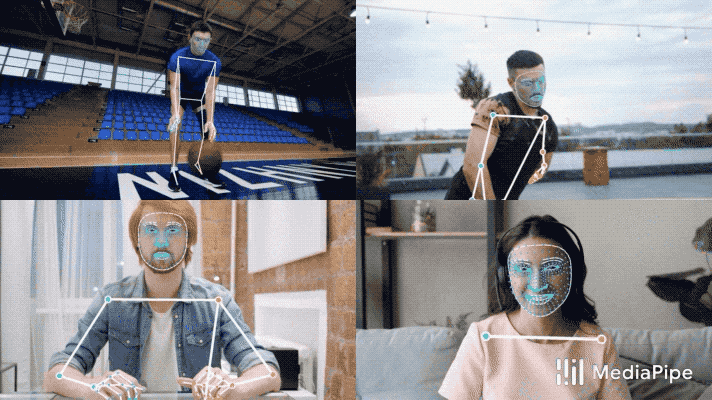 使用KNIFT(关键点神经不变特征变换) 将真实的停车标志与停车标志的模板匹配。 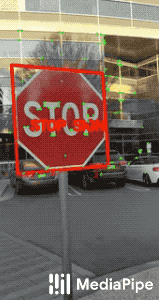  虹膜检测,管你搔首弄姿,抓住你的虹膜不放手,驾驶舱里的老司机,你瞌睡的样子也会被抓到哦!  再看看自动驾驶的应用场景,视觉,激光雷达,一个也少不了。 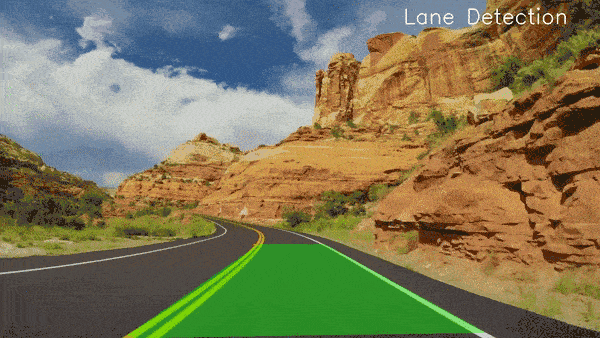 虚拟现实vr,现实增强AR 都可以用到它,捕获物品的整体结构。 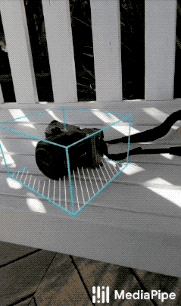    检测物品类型。。。。 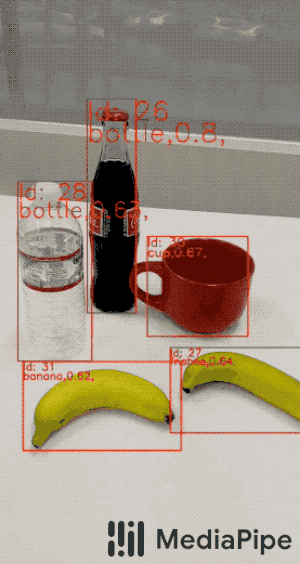 更换图形背景,想想腾讯会议的换背景功能。 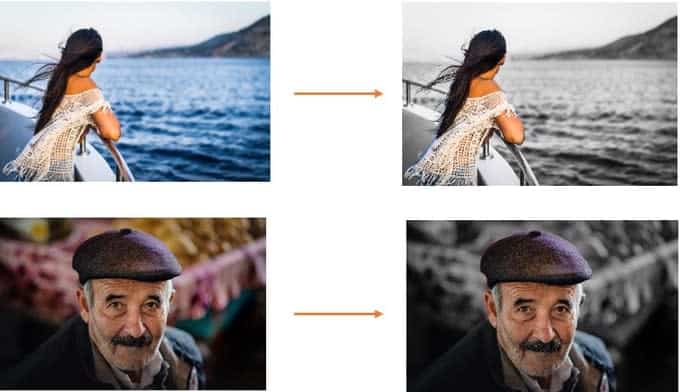 Pose 解决方案提供了身体姿态检测的方法,自动计数可好? 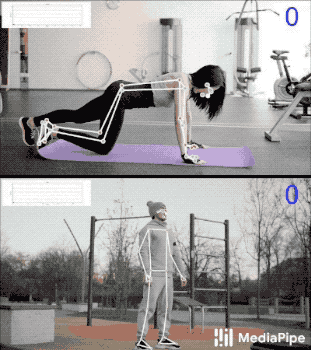 33点的landmarks图示,虽然看起来很诡异,但是想要的每个点都能捕获得到,而且很精准。 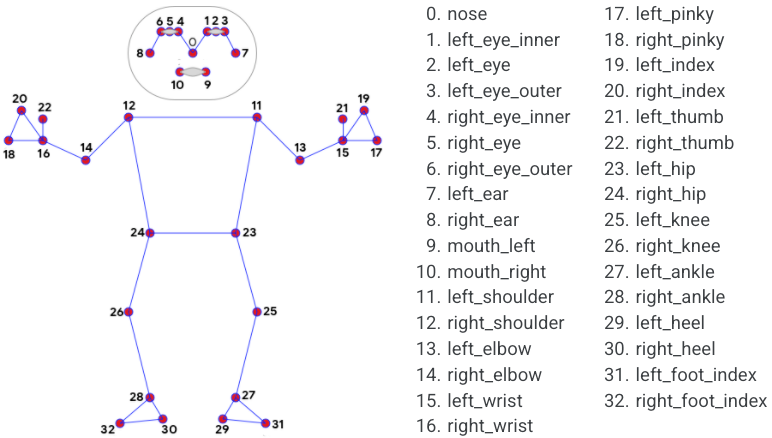  生活中的OCR很常见了,什么车牌检测识别,已经烂大街了。。  还可以用摄像头在天桥上数车玩儿,但凡能够做成产品,交通部的流控摄像头你也可以参与搞一波~  对象跟踪也是非常棒的应用, 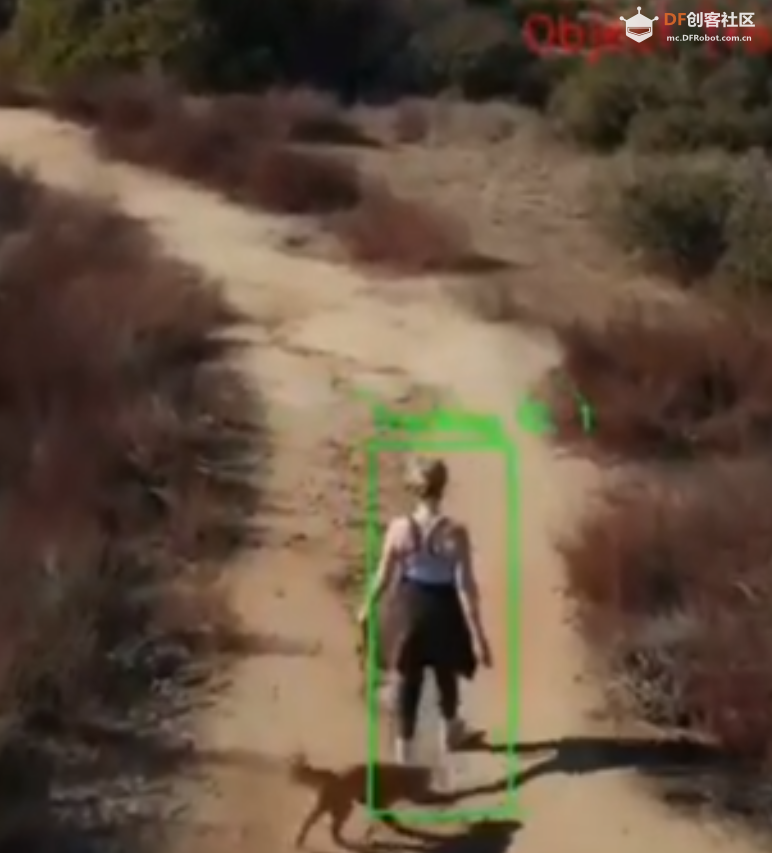 这里就不一一举例了,反正是各种解决方案都会让你目不暇接~ 那么我们先定一个小目标实现一下, 通过树莓派4B的摄像头识别手部的21个点的landmarks信标。 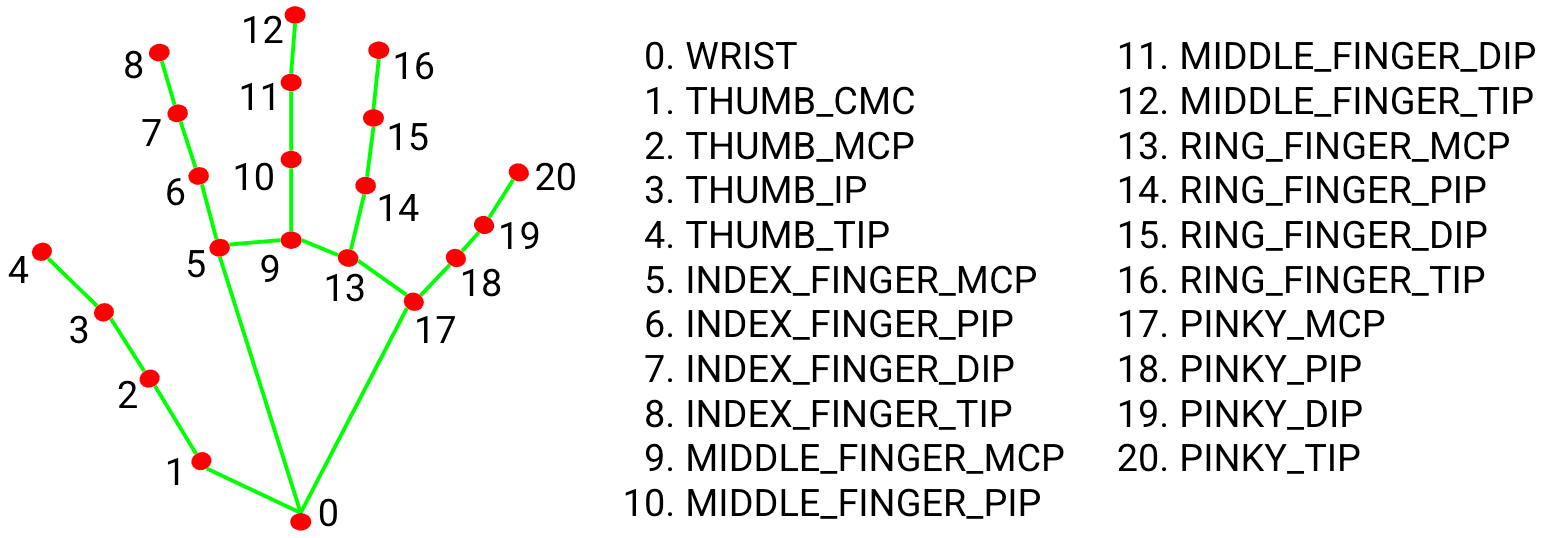 1. 烧录系统 去树莓派官方下载最新的Raspbian OS(https://www.raspberrypi.com/soft ... pberry-pi-os-32-bit) 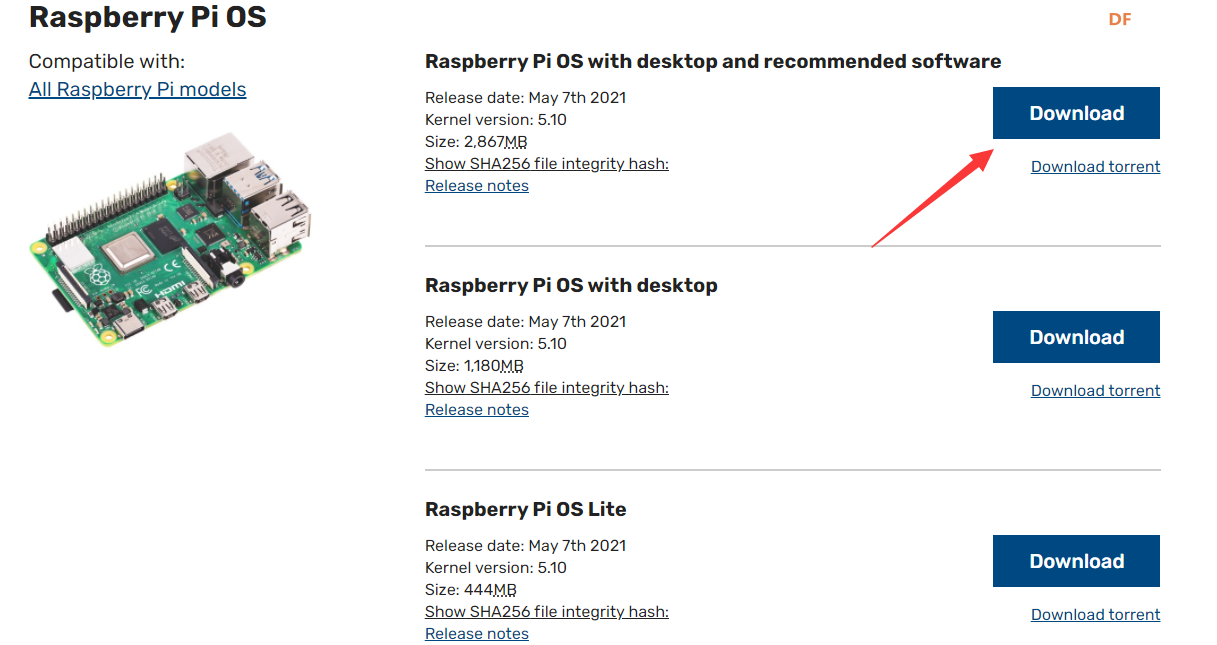 选择它,虽然会稍微大一些,但是用起来方便很多,如果你想要小巧的,选择lite版。 选择它,虽然会稍微大一些,但是用起来方便很多,如果你想要小巧的,选择lite版。2. 安装摄像头 按照下面的步骤依次安装好摄像头,注意蓝色固定硬片的位置永远靠近锁扣。 拔锁扣的时候轻微用力,不然一不小心就拉脱了。。。      3. 启用摄像头 树莓派上安装好硬件启动后,需要在系统中启用摄像头。 在启动好树莓派后,打开一个终端: 输入: 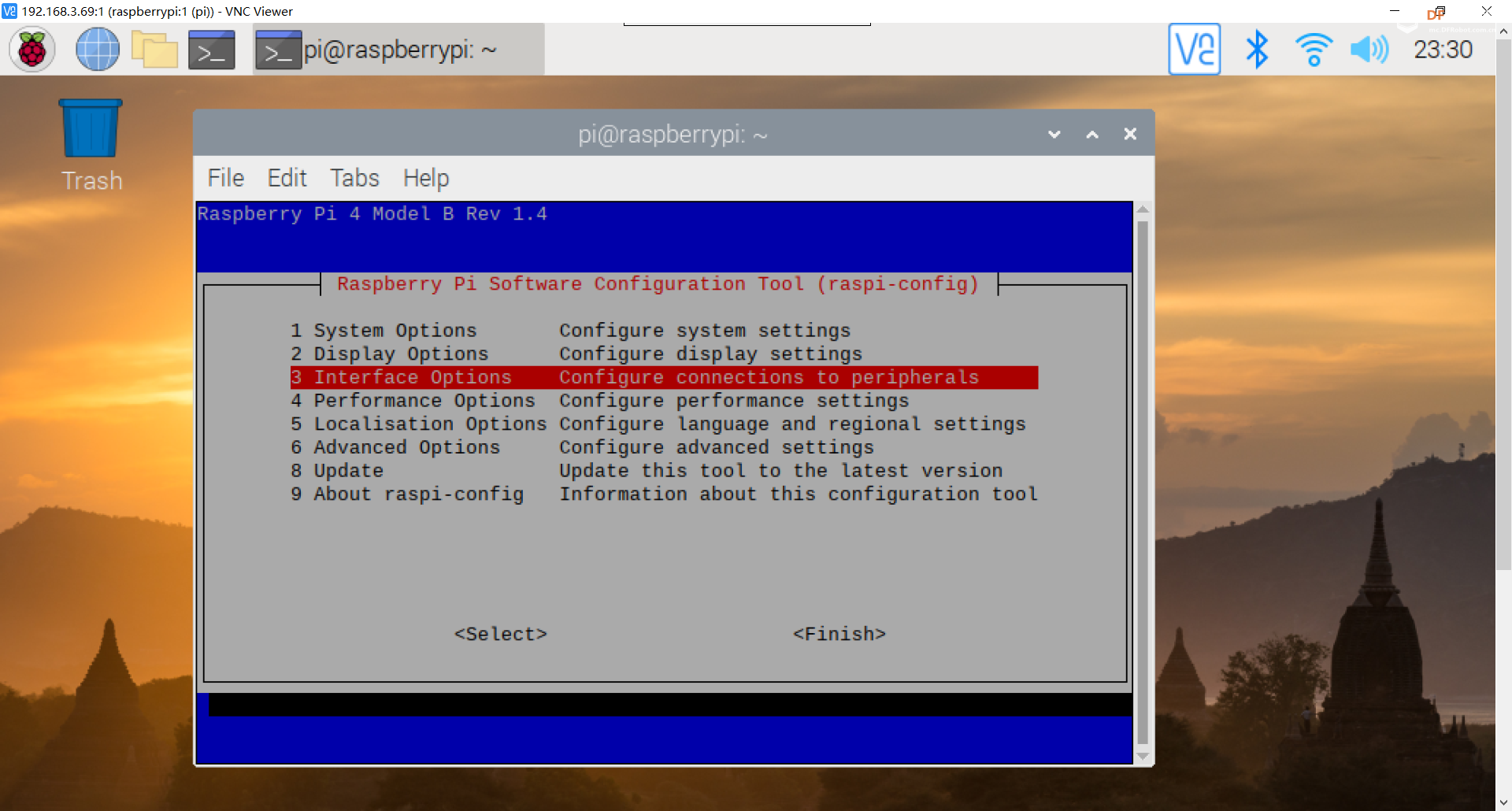 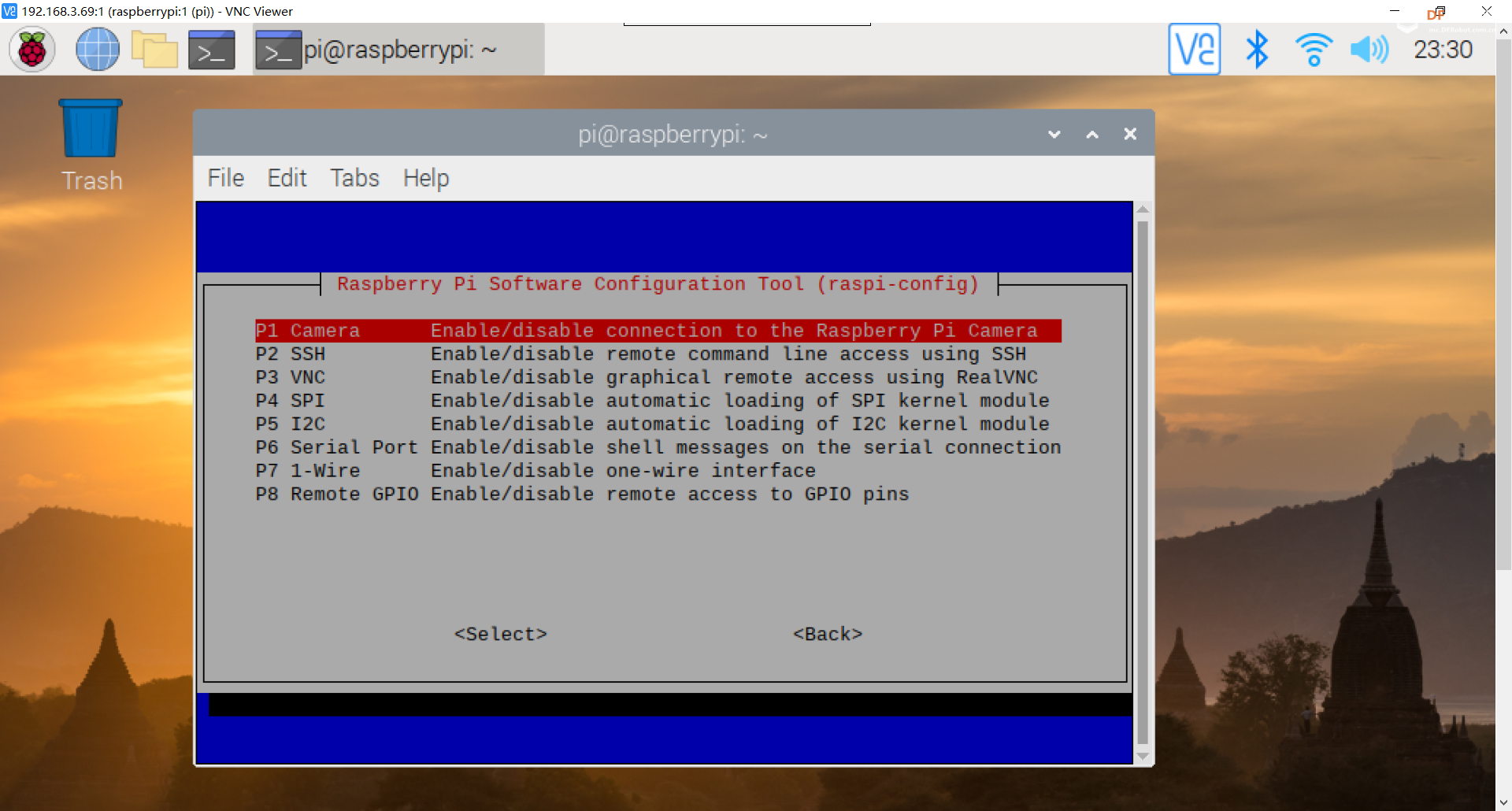 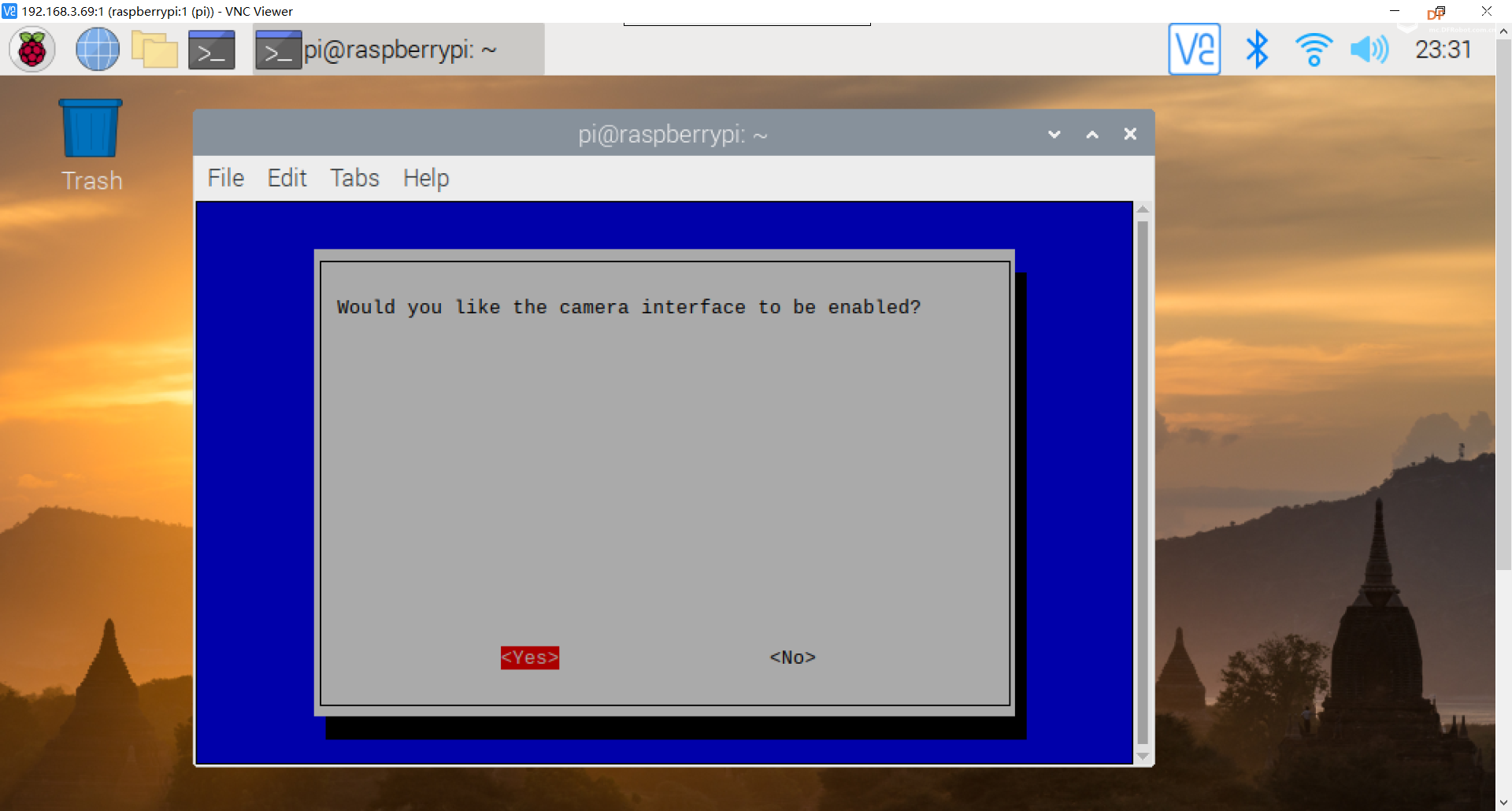 然后重启树莓派。 4. 配置系统基本环境并更新系统软件仓库索引 重启好以后登陆系统,打开一个终端(ctrl+T)也可以。 按照我以往的操作步骤,肯定是去修改dns配置文件的。 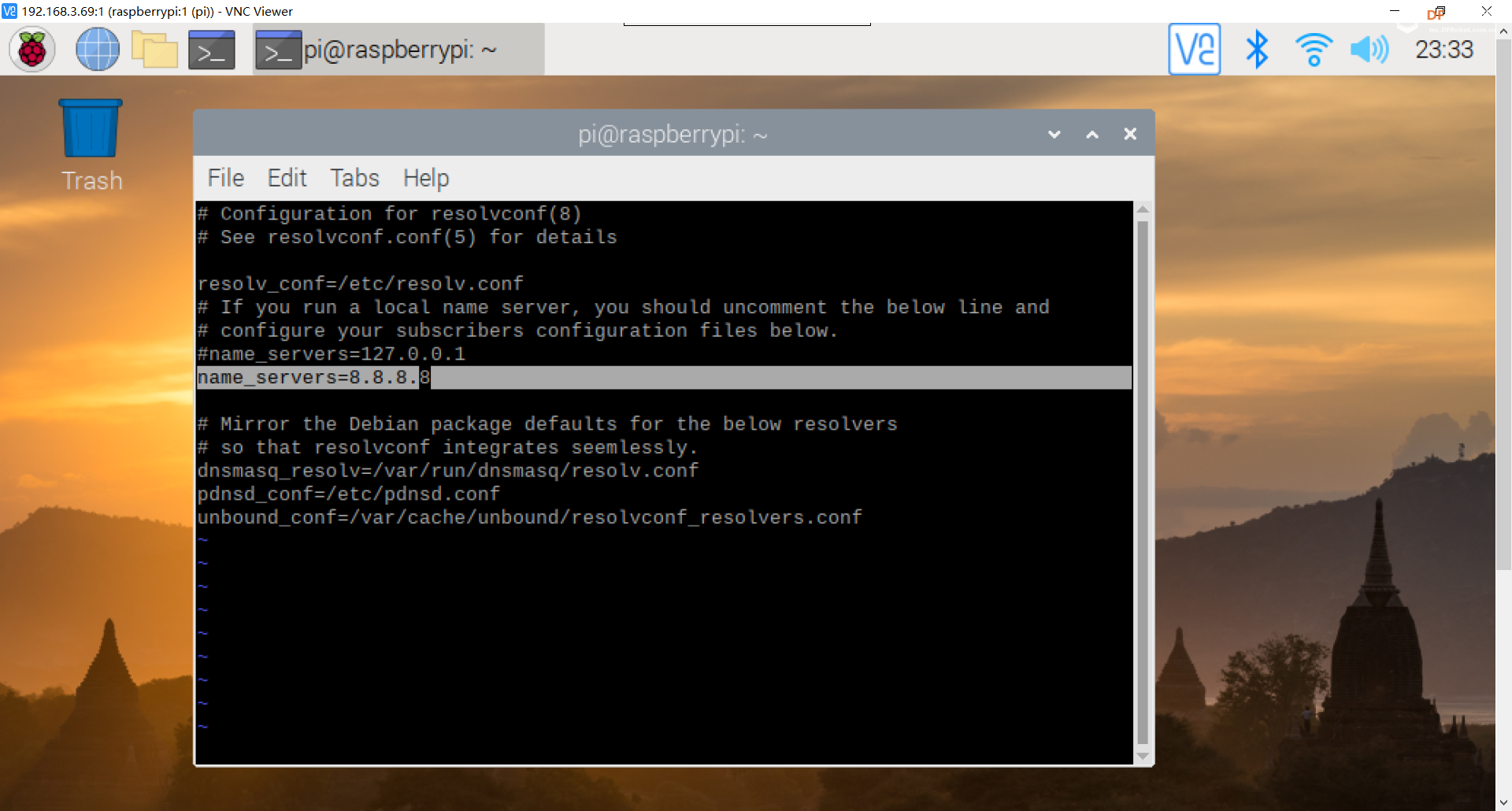 同时编辑一下: 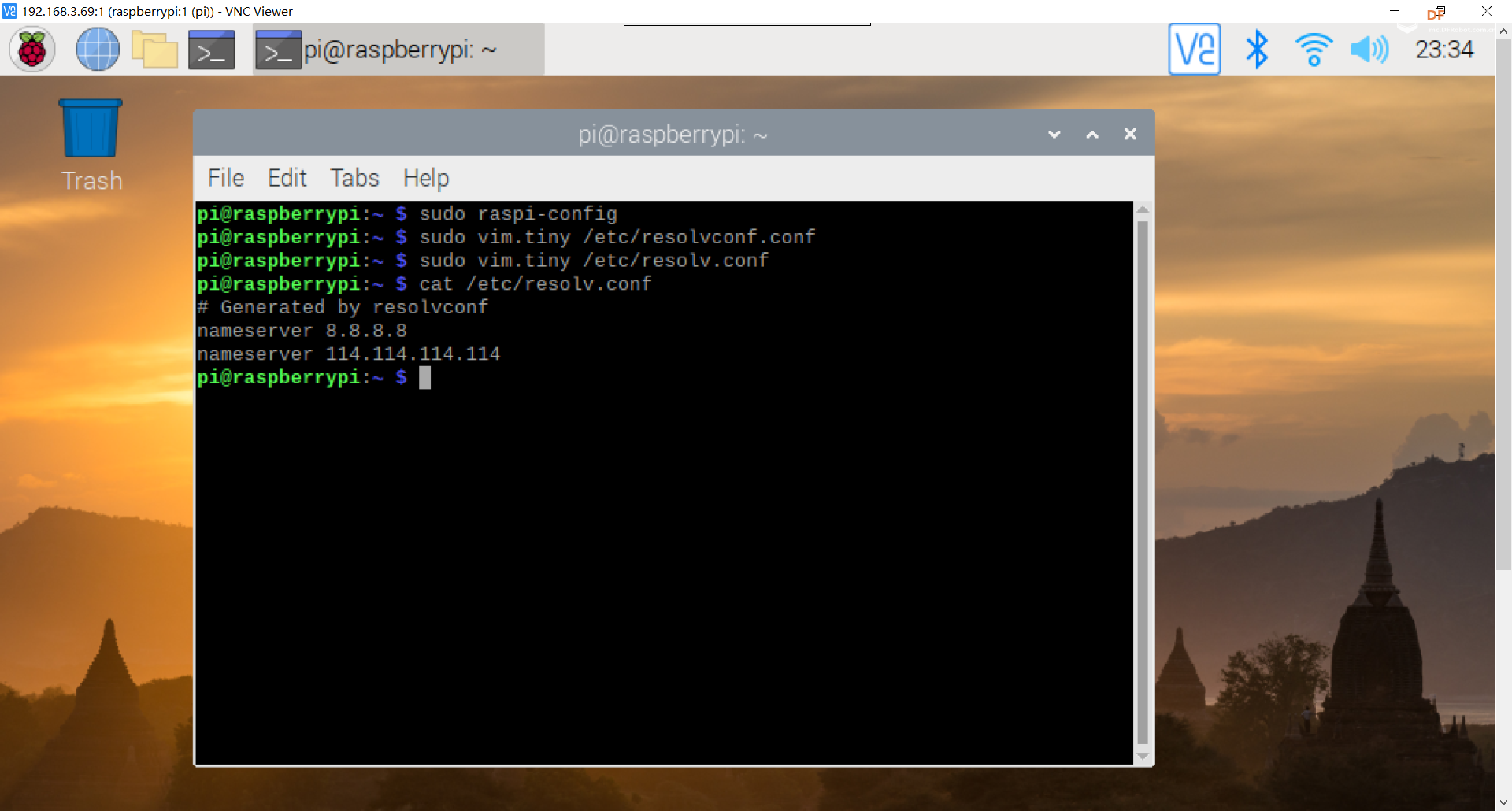 然后在联网成功的基础上执行更新操作。 我在更新前喜欢删除掉wolfram的引擎,占磁盘2155MB的软件,我一般很少用到它,所以干掉它: 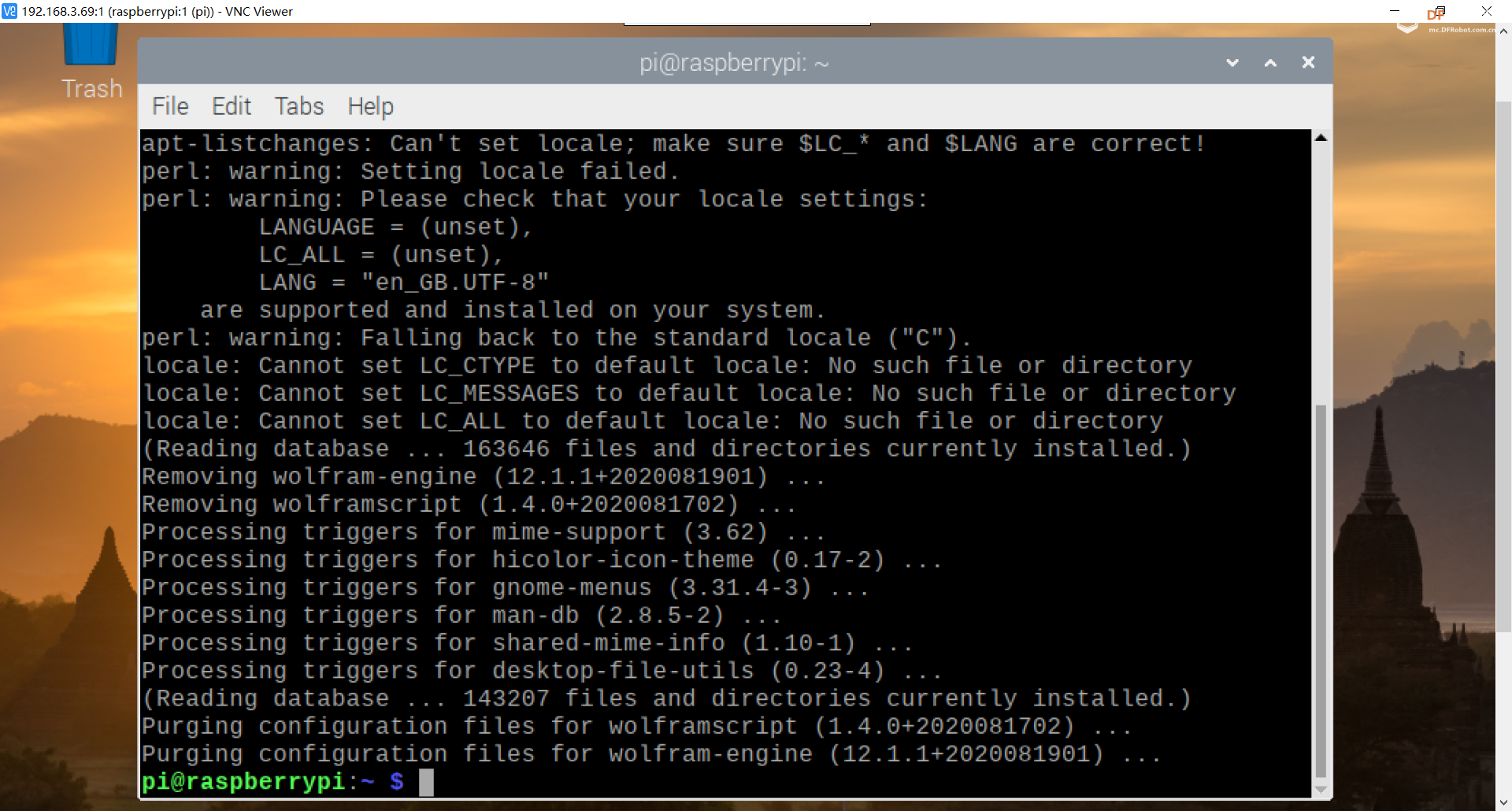 然后再执行更新操作: 然后再执行更新操作: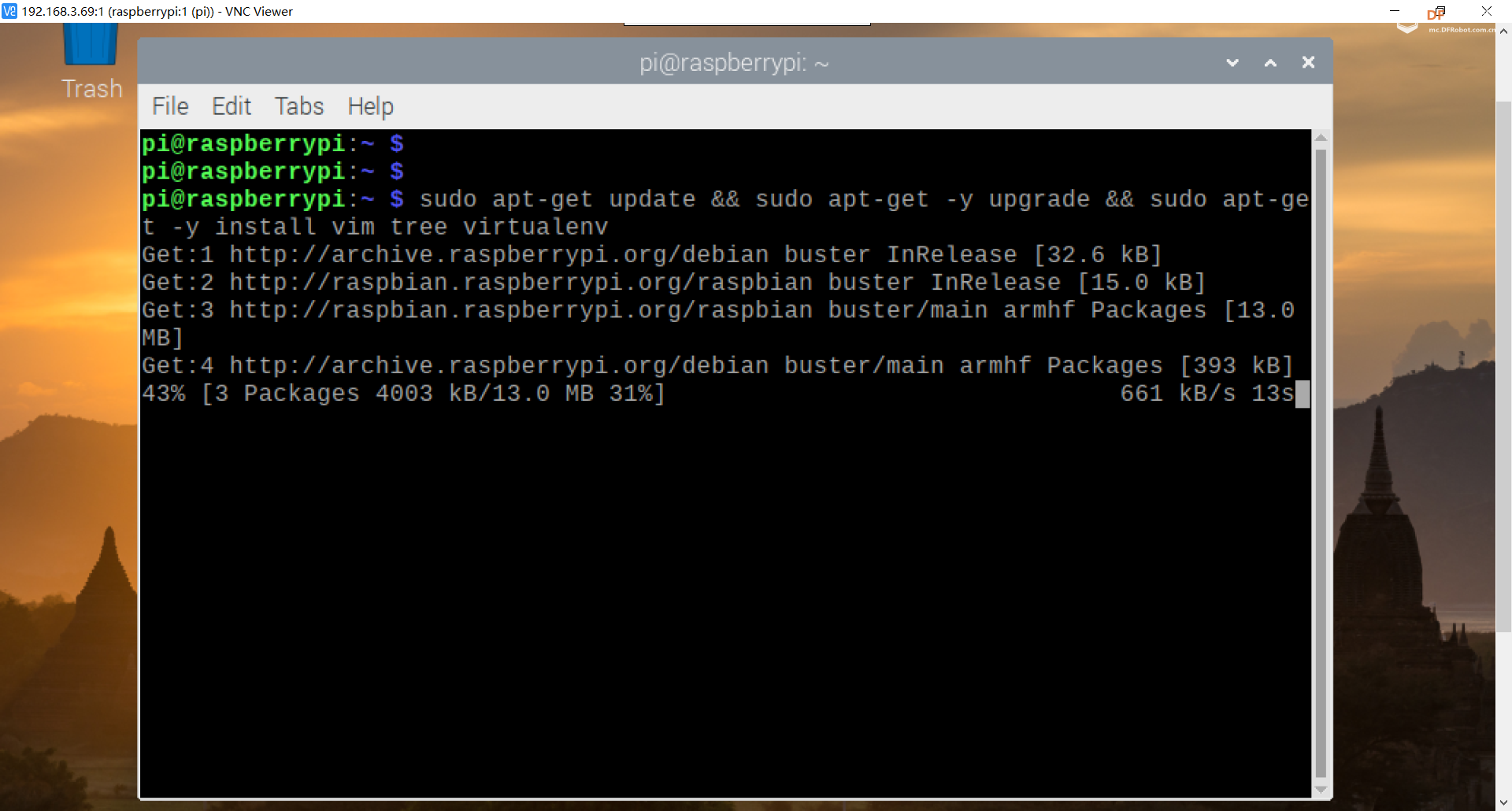 网速快的情况下,基本上只需要3-5分钟完成更新和升级软件包的操作,并且我根据自己的习惯安装了vim的包,和virtualenv的包,这些能够帮助我们创建一个虚拟的python环境,不会影响系统本身的python环境。作为项目环境非常方便。 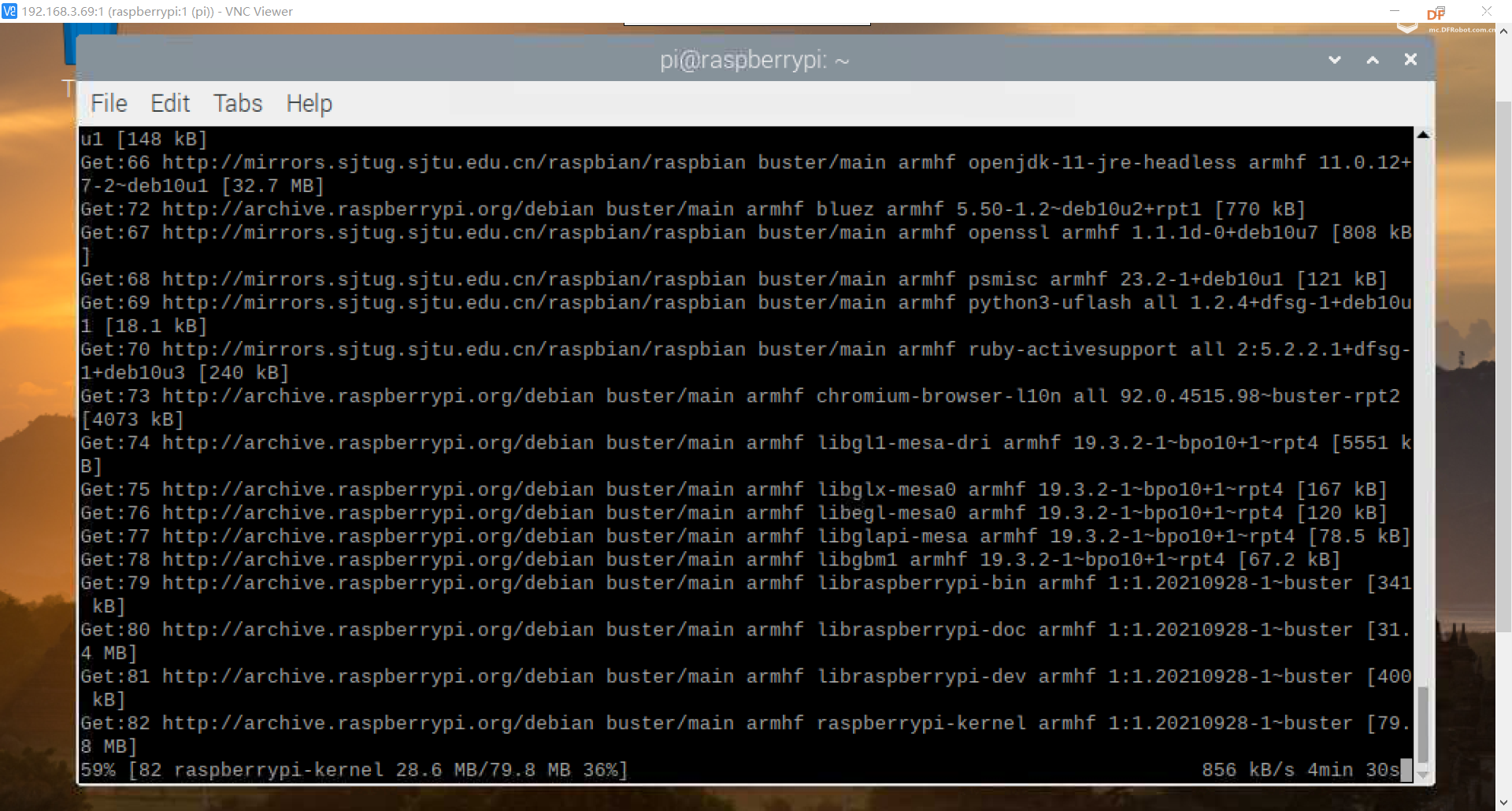 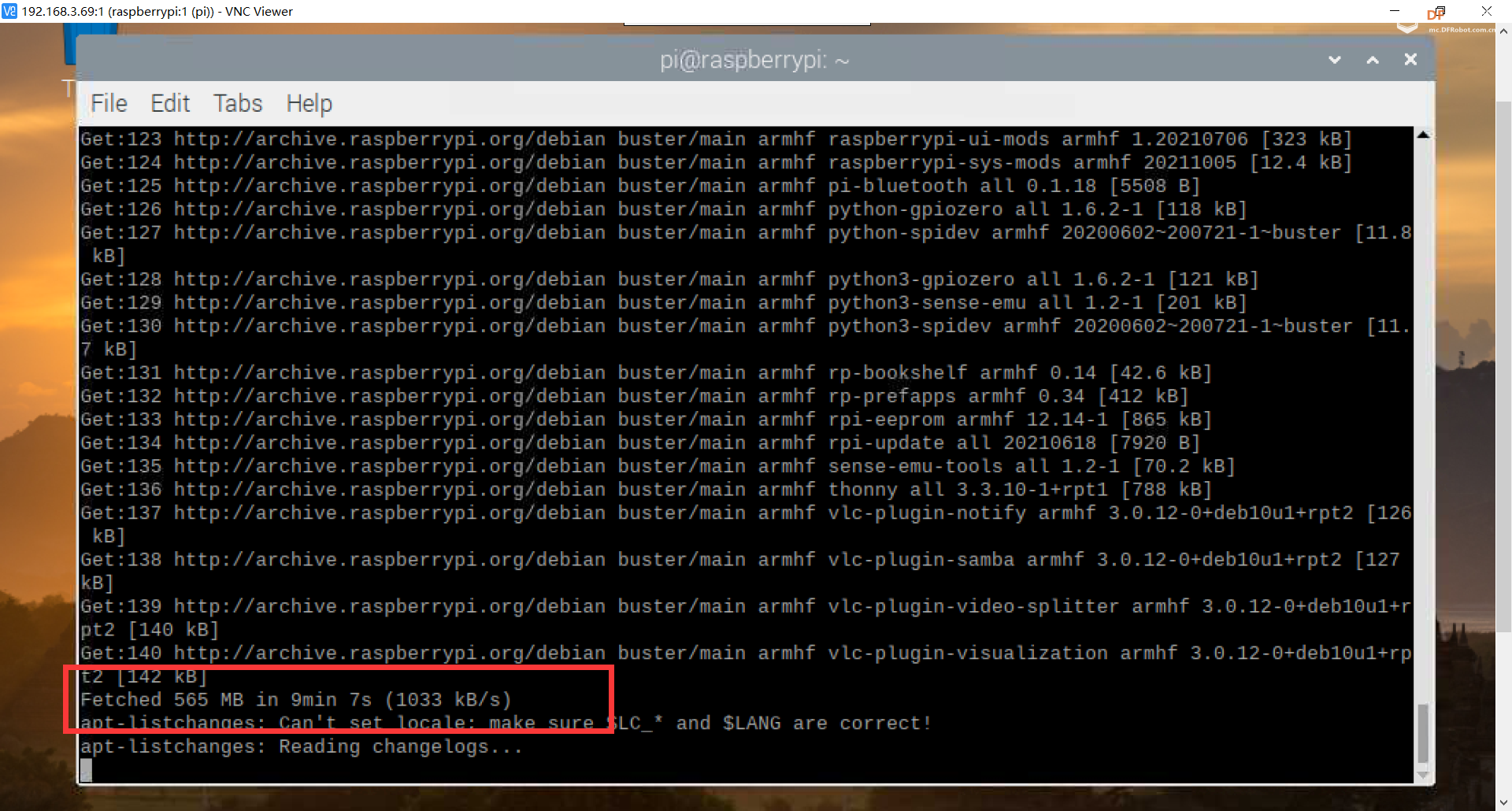 我实际上用了9分钟左右完成这个更新操作,相信我,这近10分钟的时间值得你等待,因为后期安装就没有这么复杂了,速度会快很多,而且会很少出问题。 全部更新完成后,建议重启一下树莓派。 5. 创建虚拟环境并安装相应的库文件 在前期工作都准备好了的情况下,我们开始创建虚拟环境并激活它。 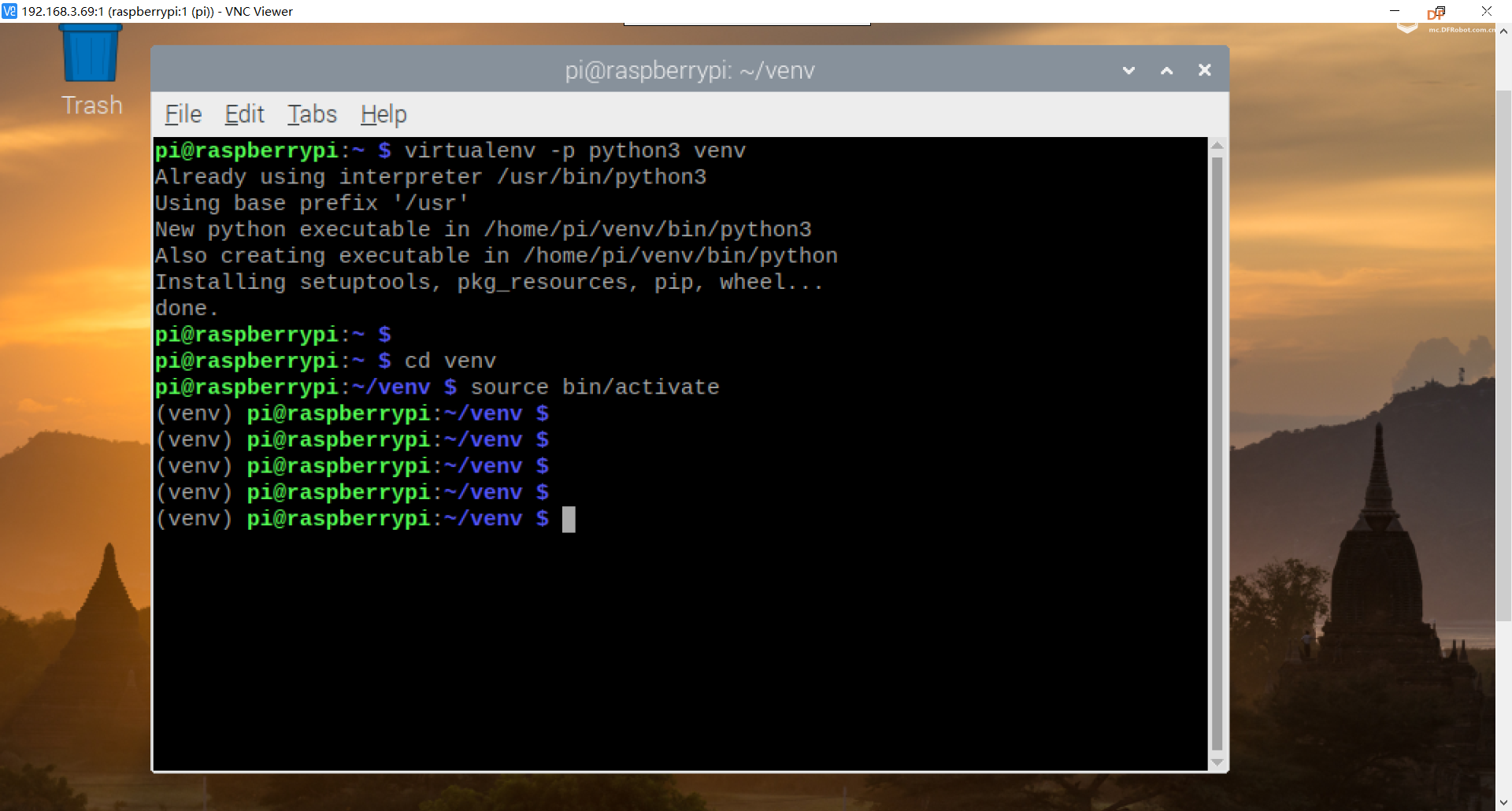 检查一下当前的库信息: 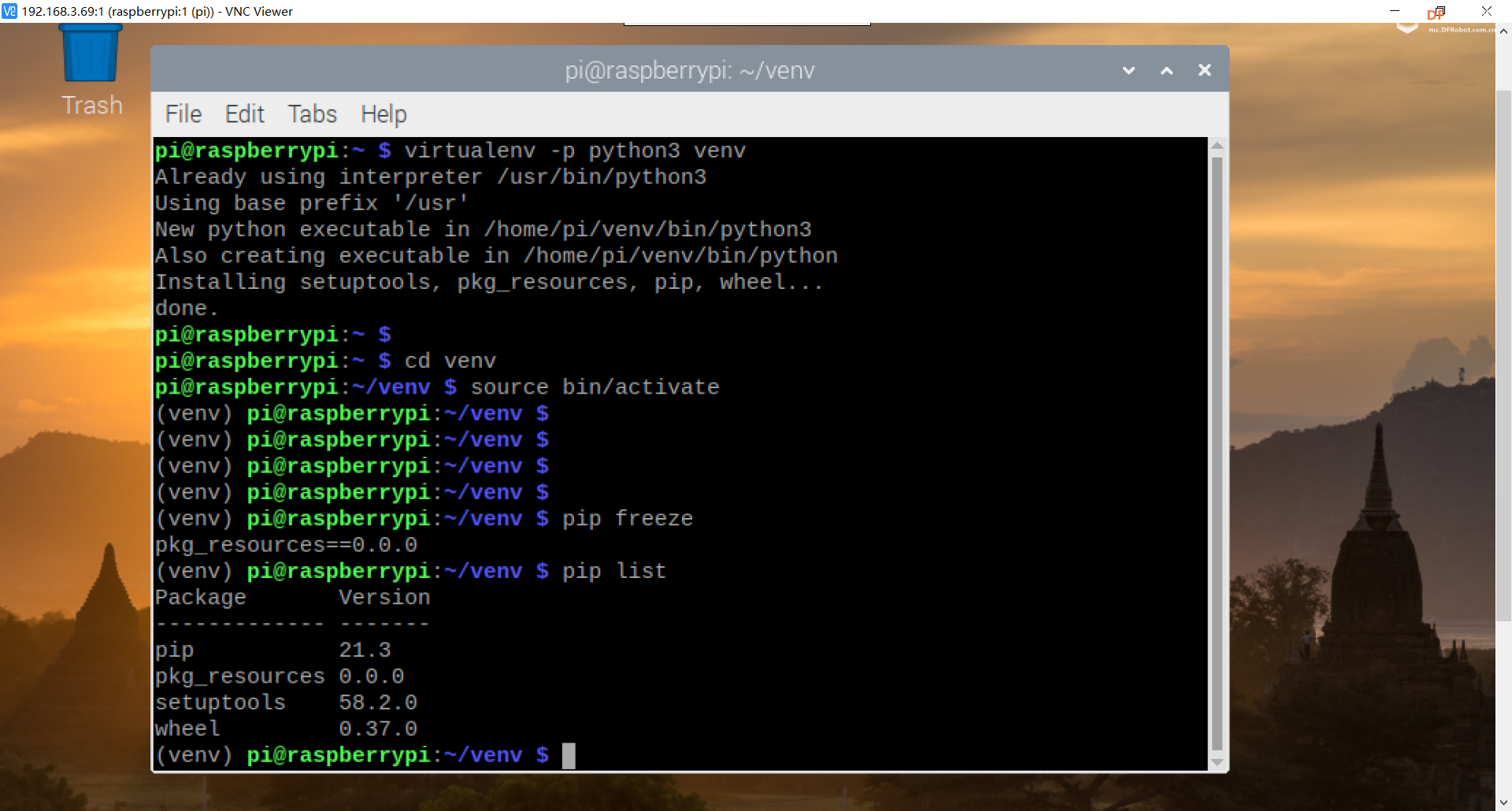 安装openCV库和Mediapipe库:  numpy会自动安装,不用担心,包括一些依赖的库。 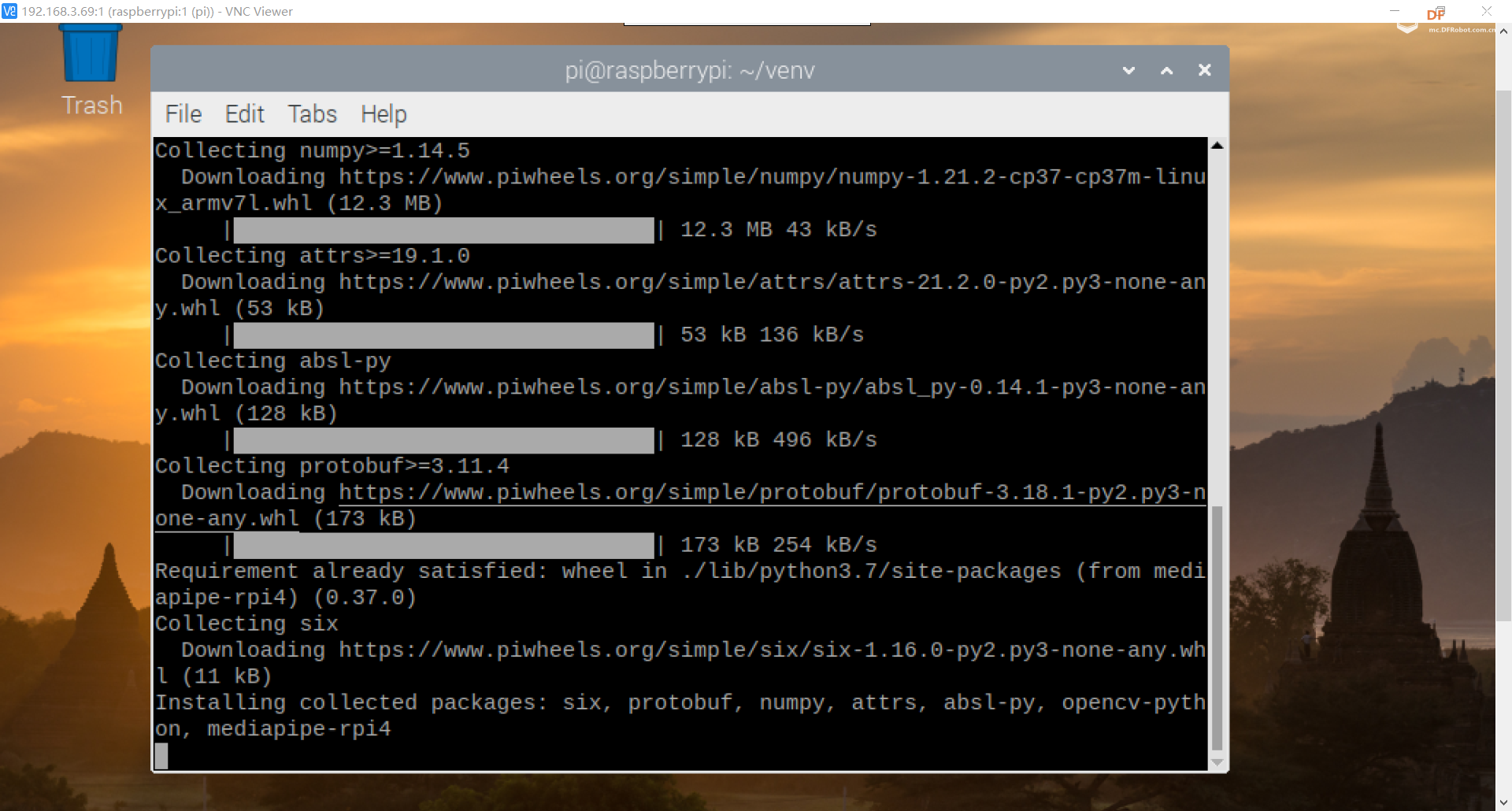 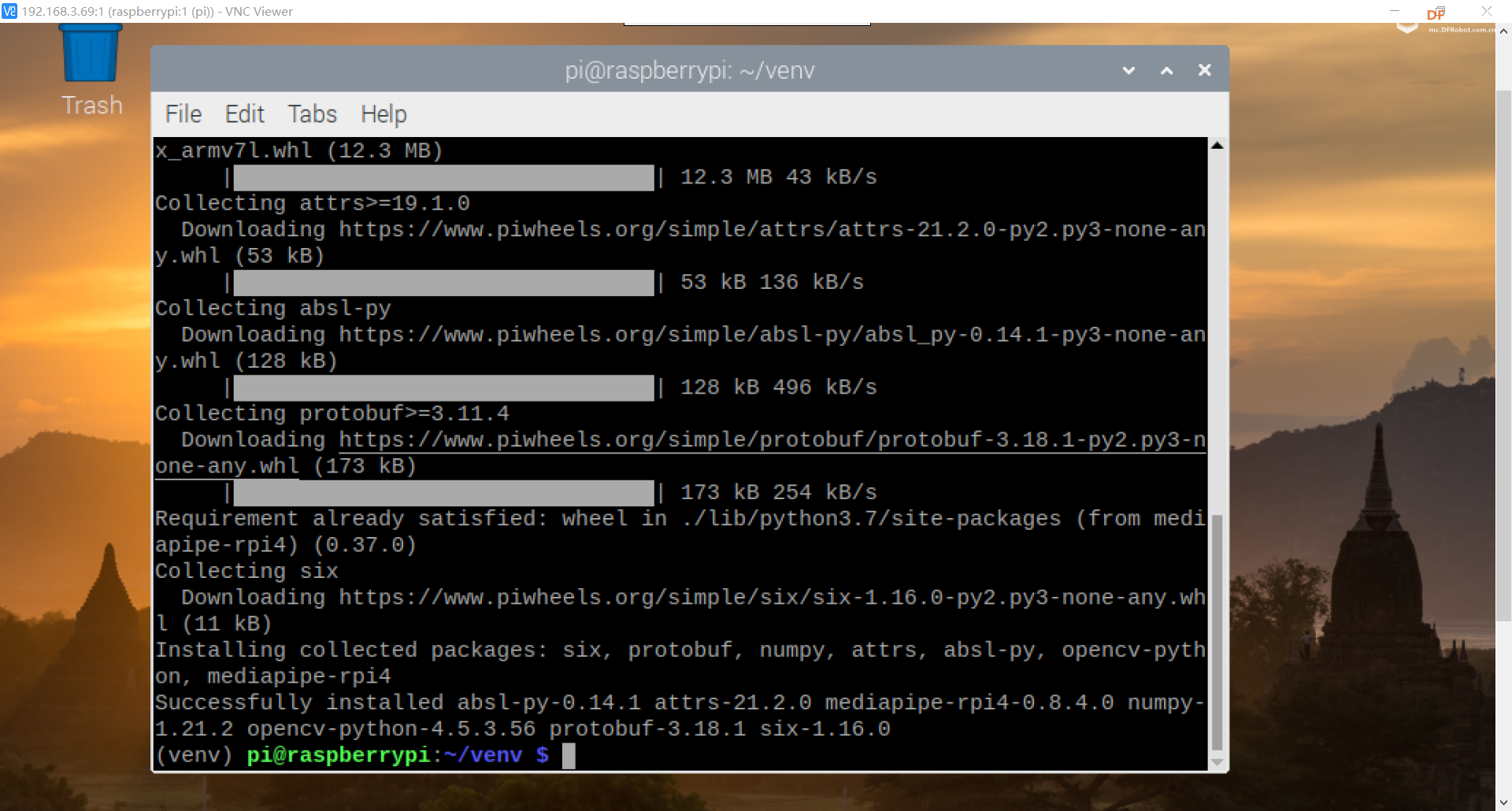 安装完成,我们就可以检查一下安装了哪些库: 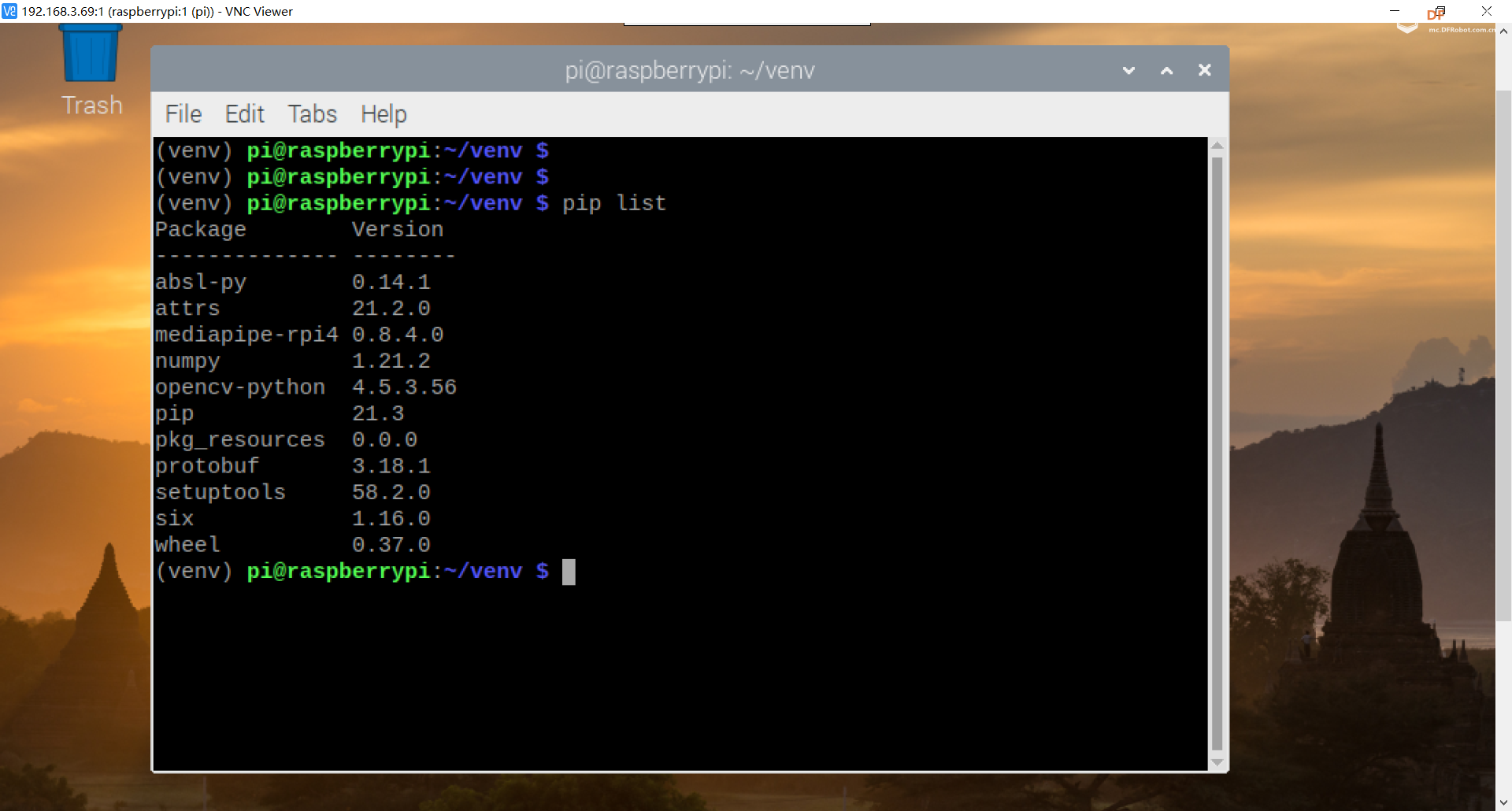 下面我们测试一下摄像头。 6. 编写测试摄像头代码 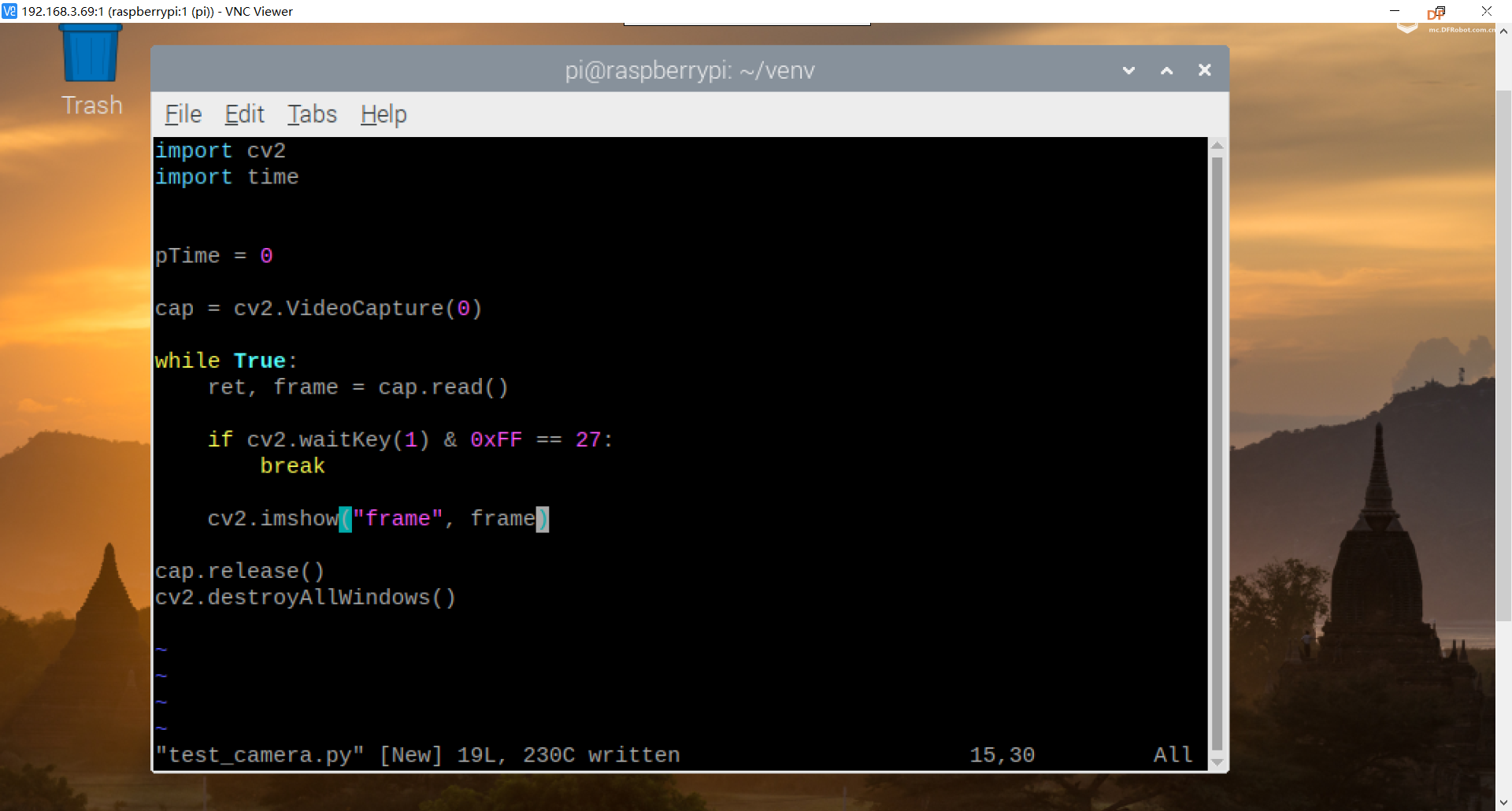 保存退出后,执行: 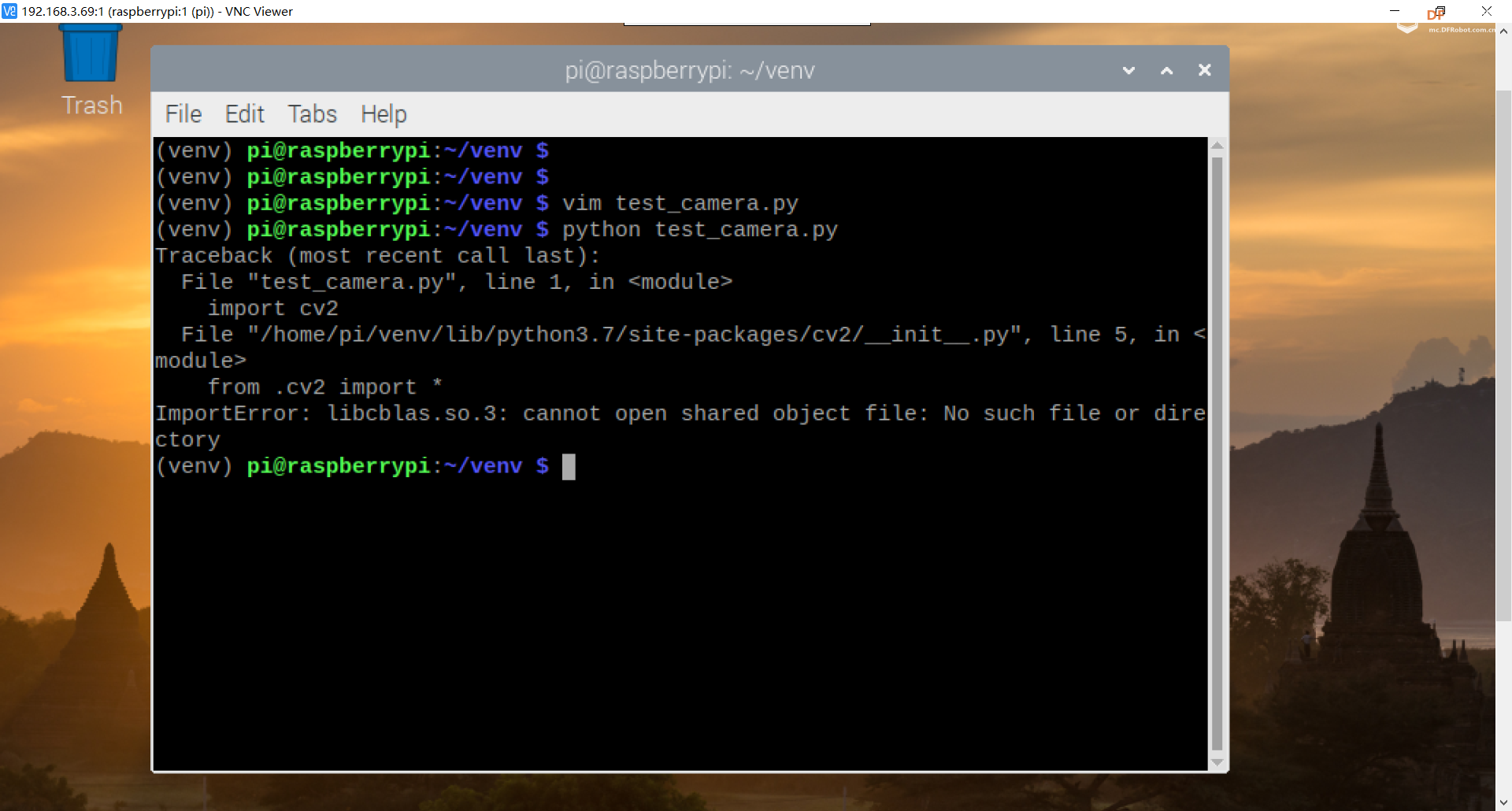 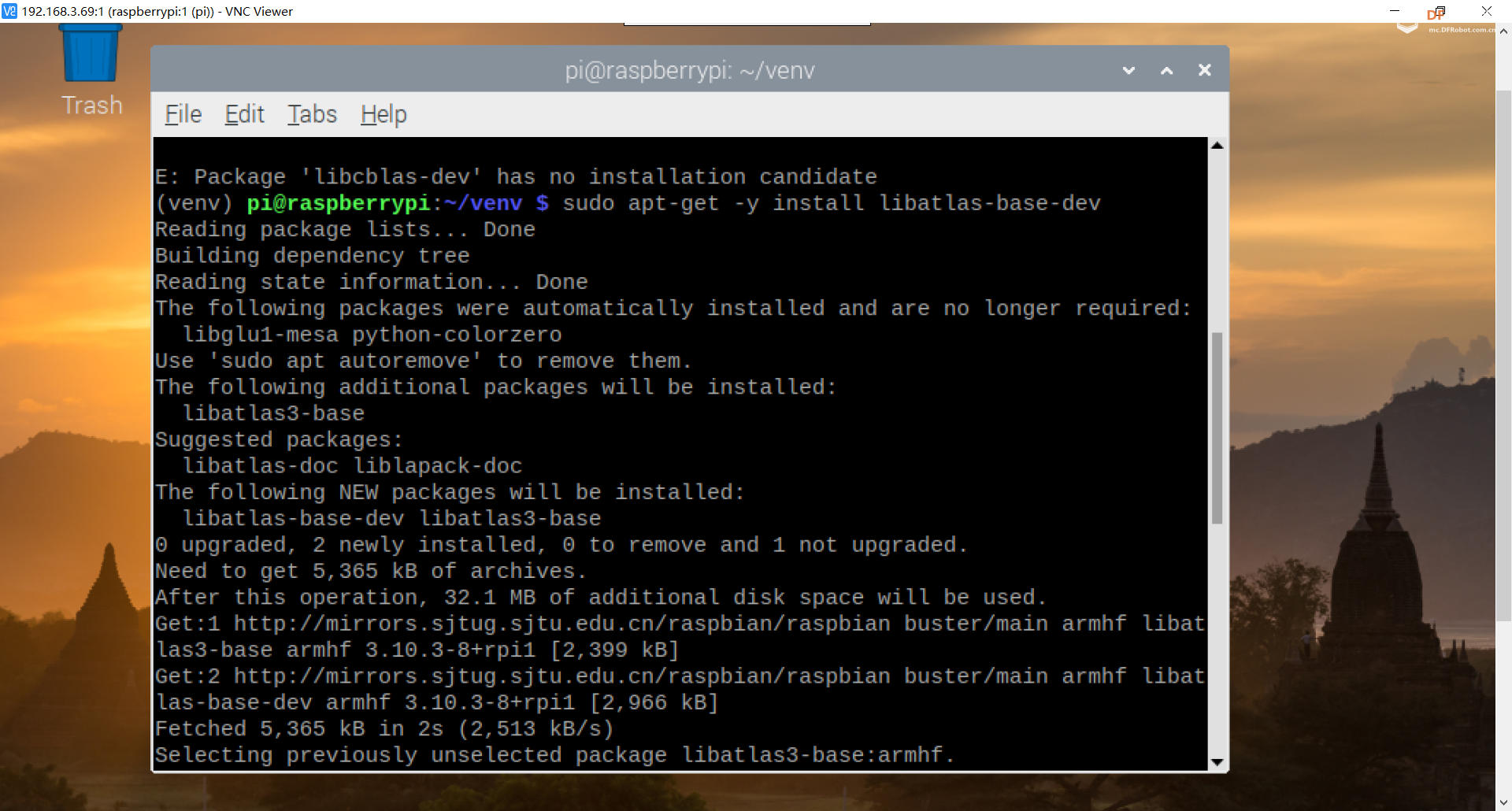 然后再执行: 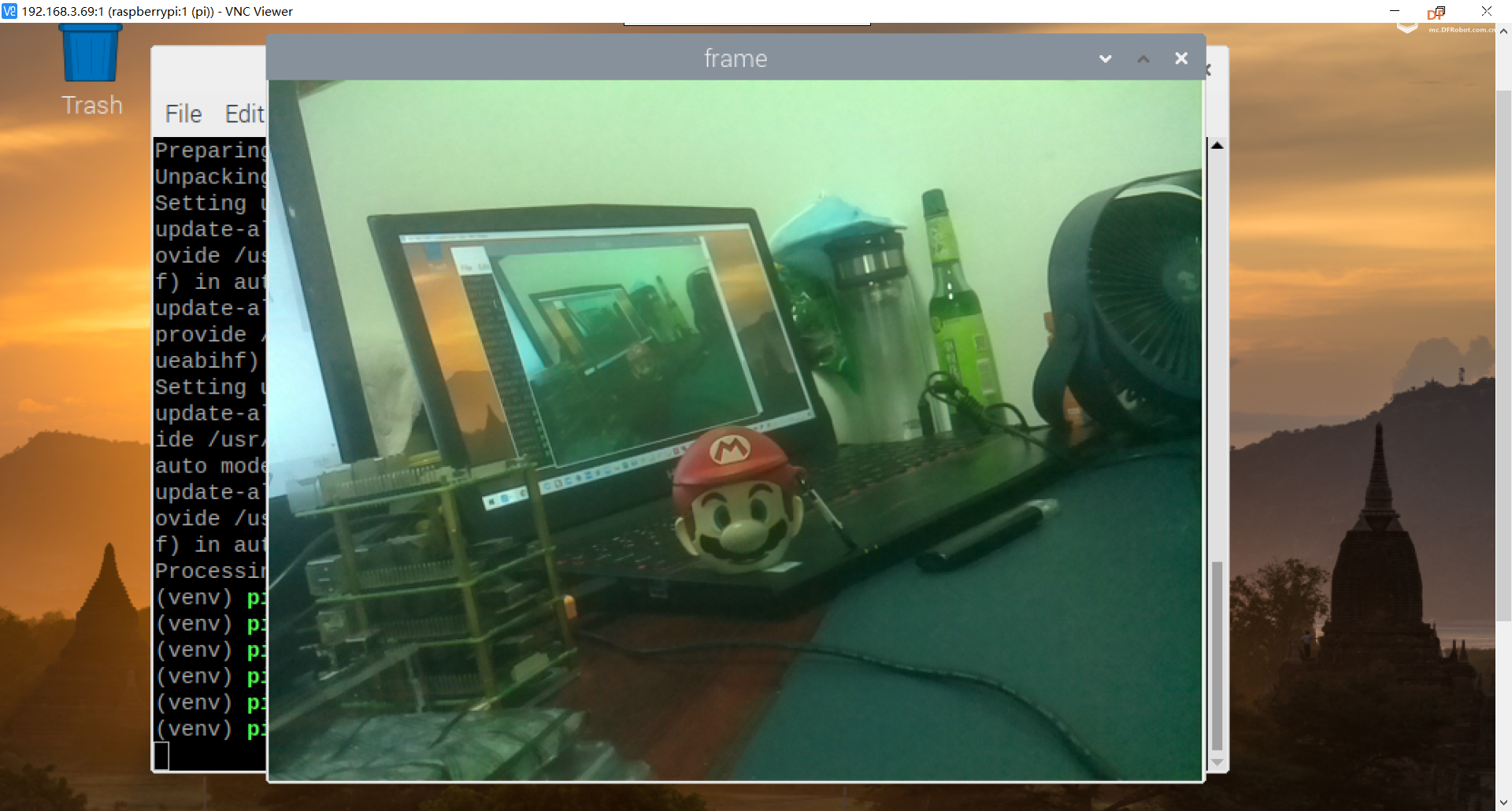 可以发现摄像头可以被opencv调用了。 7. 通过Mediapipe的hands solution来完成手部的Landmark(地标?)的识别。 这里面,会通过Mediapipe的drawing.utils 来实现绘制骨架,并给手指舔一抹”中国红“ 下面我们只需要修改之前的代码来实现: 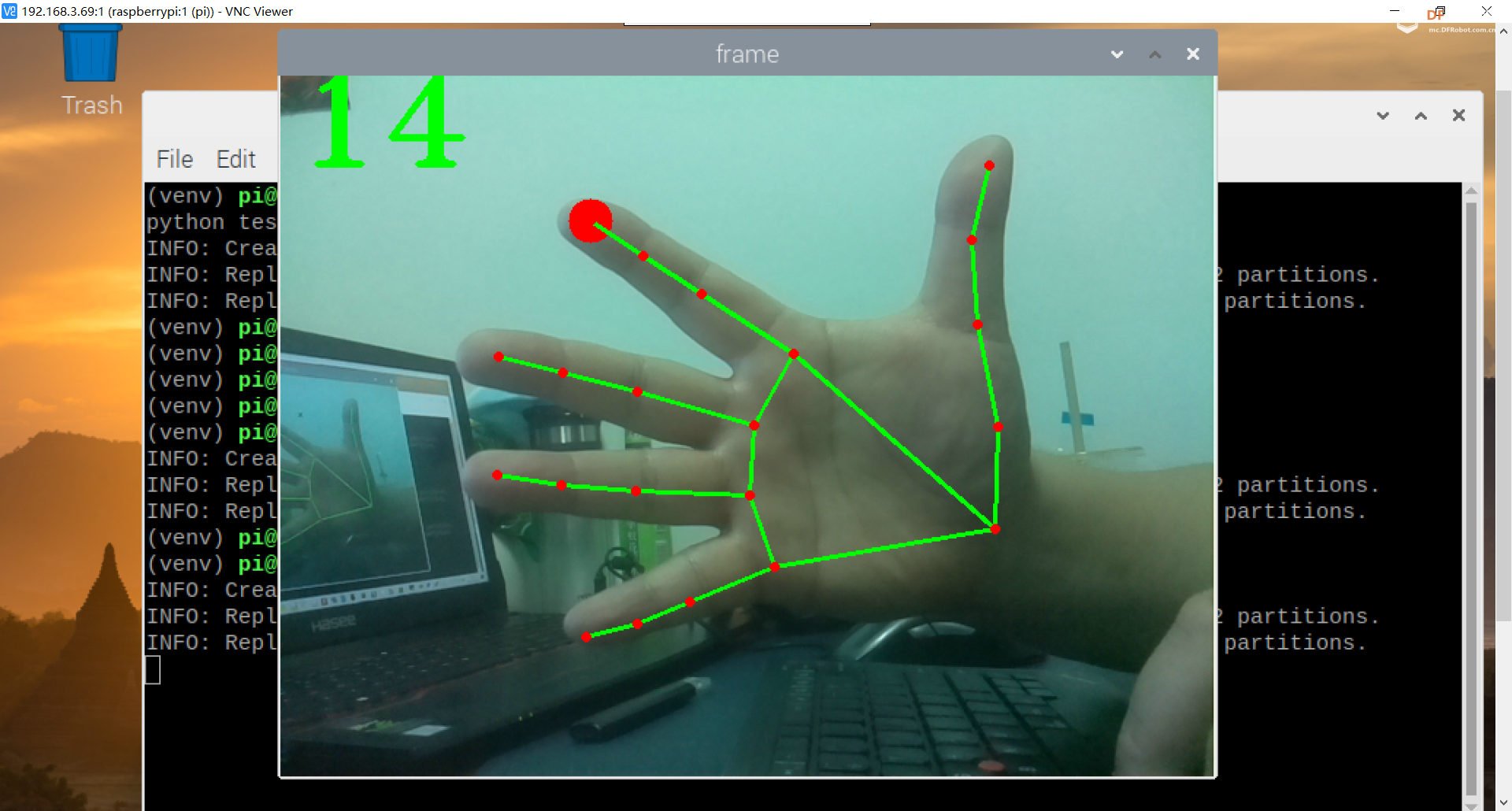 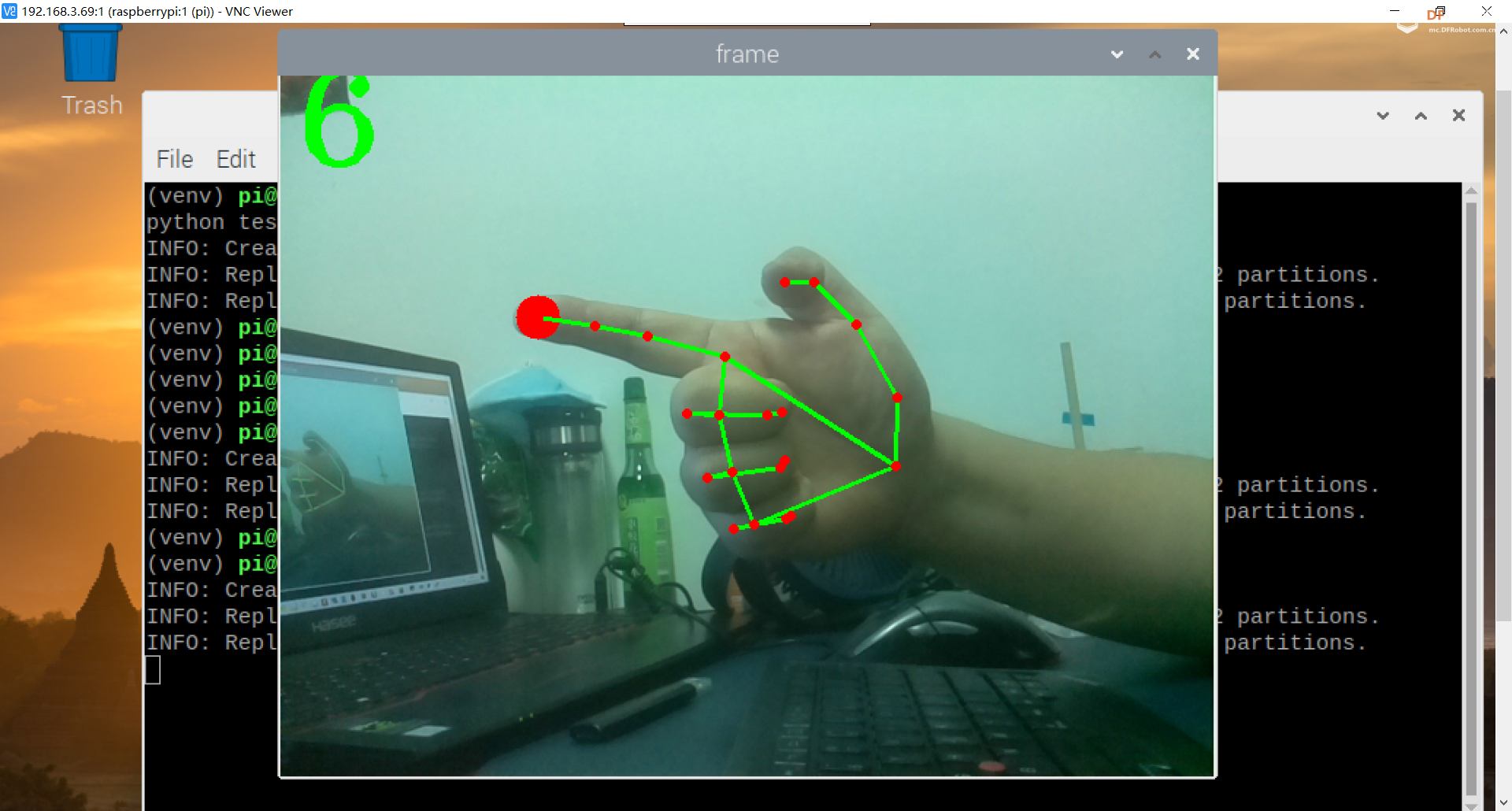 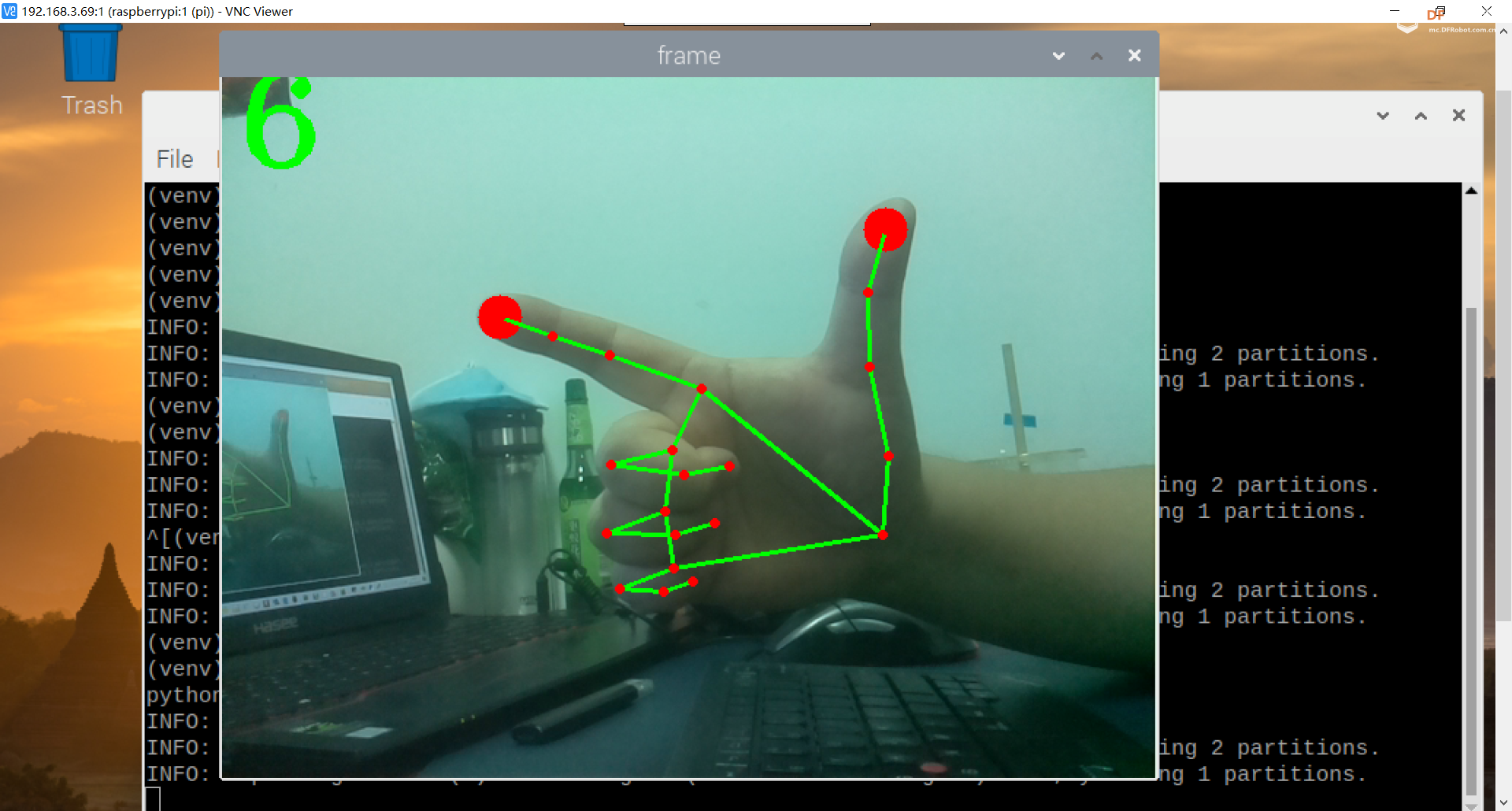  愉快的实现了,虽然FPS只有14帧左右,但是简单应用是足够了。。。 10. 结束语 在Jetson Nano板上受挫后,回归树莓派,还是成功实现了这个小功能,更多的内容等待大家去探索了~ 喜欢的话,就赶快翻出你的树莓派开始折腾吧!   |
|
import cv2 import time import mediapipe as mp pTime = 0 cap = cv2.VideoCapture(0) mpHands = mp.solutions.hands hands = mpHands.Hands() mpDraw = mp.solutions.drawing_utils while True: ret, frame = cap.read() frame_rgb = cv2.cvtColor(frame, cv2.COLOR_BGR2RGB) results = hands.process(frame_rgb) if results.multi_hand_landmarks: for handlms in results.multi_hand_landmarks: for index, landmark in enumerate(handlms.landmark): height, width, channel = frame.shape middlex, middley = int(landmark.x * width), int(landmark.y * height) if index == 8 or index == 4: cv2.circle(frame, (middlex, middley), 15,(0, 0, 255), cv2.FILLED) mpDraw.draw_landmarks(frame, handlms, mpHands.HAND_CONNECTIONS) cTime = time.time() fps = 1 / (cTime - pTime) pTime = cTime cv2.putText(frame, str(round(fps)), (10, 60), cv2.FONT_HERSHEY_TRIPLEX, 3, (0, 255, 0), 3) if cv2.waitKey(1) & 0xFF == 27: break cv2.imshow("frame", frame) cap.release() cv2.destroyAllWindows() |
 沪公网安备31011502402448
沪公网安备31011502402448© 2013-2025 Comsenz Inc. Powered by Discuz! X3.4 Licensed